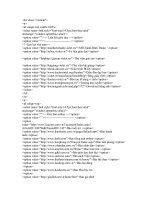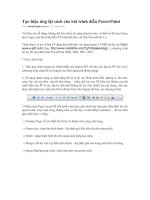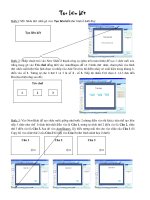Tao lien ket trong Powerpoint
Bạn đang xem bản rút gọn của tài liệu. Xem và tải ngay bản đầy đủ của tài liệu tại đây (350.08 KB, 2 trang )
Tạo liên kết
Bước1: Mở Slide thứ nhất gõ vào: Tạo liên kết như hình ở dưới đây:
Bước 2: Nhấp chuột trái vào New Slide ở thanh công cụ (phía trên màn hình) để tạo 1 slide mới xóa
trắng trang gõ vào Trò chơi đồng thời vào AutoShapes để vẽ 3 hình chữ nhật, chuột phải vào hình
thứ nhất xuất hiện bản lònh chọn và nhấp vào Add Text lúc đó điểm nháy sẽ xuất hiện trong khung ô,
điền vào số 1. Tương tự cho ô thứ 2 và 3 là số 2 , số 3. Tiếp đó nhấn Ctrl chọn ô 1,2,3 đưa đến
Box(loại hiệu ứng sao đỏ)
Bước 3: Vào NewSlide để tạo slide mới( giống như bước 2 nhưng điền vào thì khác) tiện thể tạo liên
tiếp 3 slide như thế ở slide thứ nhất điền vào là Câu 1, tương tự slide thứ 2 điền vào là Câu 2, slide
thứ 3 điền vào là Câu 3. Sau đó vào AutoShapes lấy biểu tượng mủi tên cho vào slide của Câu 1 rồi
Copy bỏ vào slide thứ 2 của Câu 2 bỏ tiếp vào Câu 3 (như hình minh họa ở dưới)
Tạo liên kết
Trò chơi
321
Câu 1 Câu 2 Câu 3
Bước 4: Nhấp chuột phải vào ô thứ nhất chọn lệnh Action Setting…> Kiểm vào Hyperlinkto > Slide >
Câu 1 > OK > OK ( Tương tự cho Câu 2 và 3)
* Thế là ta đã hiểu mình đã qua một bước liên kết từ Trò chơi đến với 3 slide (tức Câu 1, Câu 2,
Câu 3) rồi phải không? OK
Tiếp theo làm gì nữa đây? !! Đó là liên kết ngược lại đúng không nào? (Lý do vẽ mủi tên lấy trong
AutoShapes cho Câu 1, Câu 2, Câu 3 là ở chỗ đo.ù)
*Bây giờ thư giản 15
/
ta tiếp tục vào liên kết ngược lại là xong.
Bước 5: Liên kết Câu 1 với Trò chơi bằng cách: Nhấp phải vào mủi tên của Câu 1 > Chọn
ActionSetting…> Kiểm Hyperlinkto…> Slide > Chọn Trò chơi (tức slide 2 trong bài thực hành của
mình) > OK > OK . Tương tự cho Câu 2, Câu 3.
Bước 6: Quay lại slide Trò chơi( slide thứ 2 ) nhấp vào ô có số 1, nhìn sang bên phải(phải chắc ăn là
nhìn thấy các hiệu ứng Box đỏ lúc đầu mình làm rồi ở bước 2 ấy nhé!) ta sẽ thấy một khung màu xám
bao quanh ngay hiệu ứng đầu tiên, trong khung bên trái nó có 1 mủi tên quay đầu xuống, đó chính là
cửa sổ mở, nhấp chuột trái vào mủi tên sẽ thấy xuất hiện một bản chọn lựa lệnh, nhấp chuột vào
Timing một bản chọn lựa khác sẽ xuất hiện chính giữa màn hình nhấp vào ô hình tròn để kiểm nó
(nếu không thấy xuất hiện thì nhấp ngay vào Triggers nó sẽ xuất hiện ngay ở dưới) kế tiếp trong
khung đó có mủi tên quay đầu xuống, chuột trái nhấp vào, một cửa sổ mở xuất hiện, lúc này nhìn sang
trái sẽ thấy dòng trên của khung màu xám đầu tiên có chữ giống y chang chữ trong khung thì nhấp
vào (khác thì sai bét cả bài đấy nhé!). Tương tự cho ô thứ 2, thứ 3.
Chú ý:
- Dấu > : Sang một lệnh khác
- Mở cùng một lúc 2 cửa sổ : 1 bài đã có sẵn, 1 bài mình bắt đầu thực hành để dễ dàng tham khảo
- Sau này rành rồi thì cứ tự nhiên sáng tạo, chứ không phải bắt buộc là mủi tên hay Câu 1,2,3 gì sất.
** Chúc thành công
(In ra nhìn rất rõ, có gì thắc mắc cứ liên hệ theo số điện thoại 0902003822)